スマートインストール開始ガイドスタート
しばらく時間がかかりましたが、インストールが終わると基本的な情報を入力する「スマートインストール開始ガイド」画面に遷移します。
NASの名前とパスワードの設定
NASの名前は好きな名称でつけられますので「JUKEBOX」としておきましょう。あわせてパスワードを設定します。外部から入られないようにしっかりパスワードを設定しておかないといけませんね。設定が終わったら「次へ」を選択します。
日付と時刻の設定
日付は基本的に「インターネットタイムサーバーに自動的に同期化」を選択してNTP(Network Time Protocol)サーバーと同期させておけば良いと思います。「次へ」を選択します。
クロスプラットフォームファイル転送サービス
「次のOS機能を有効にすると…」ではWindowsだけあれば良いと思いますが、環境に合わせて選択します。「次のアプリケーションを有効にすると…」は、個人的にはTwonky Serverしか使いませんので余計な機能は動作させないように全てチェックを外して「次へ」を選択します。※ここでいうDLNAメディアサーバーはQNAP独自のアプリケーションでTwonky Serverとは別です。
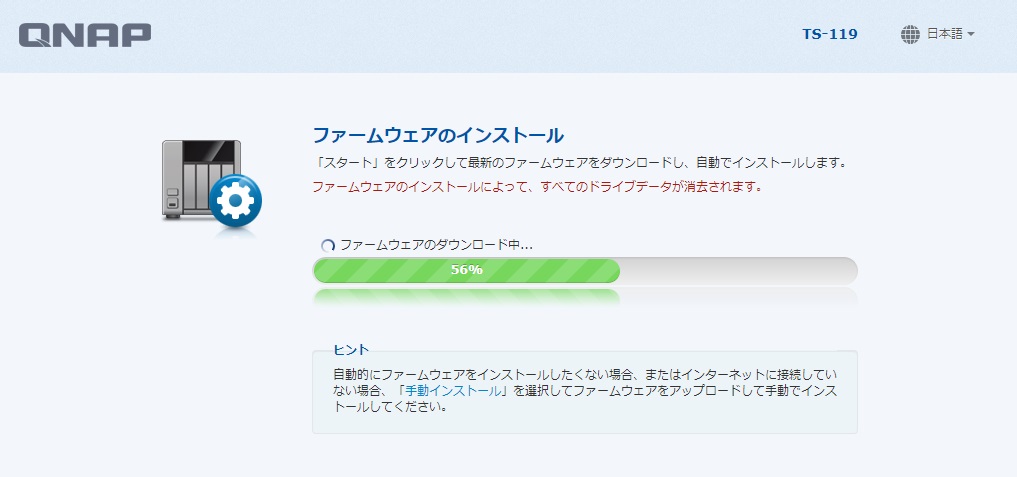
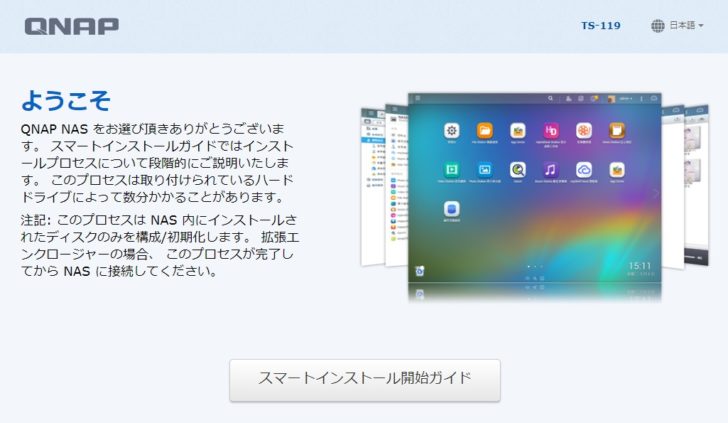
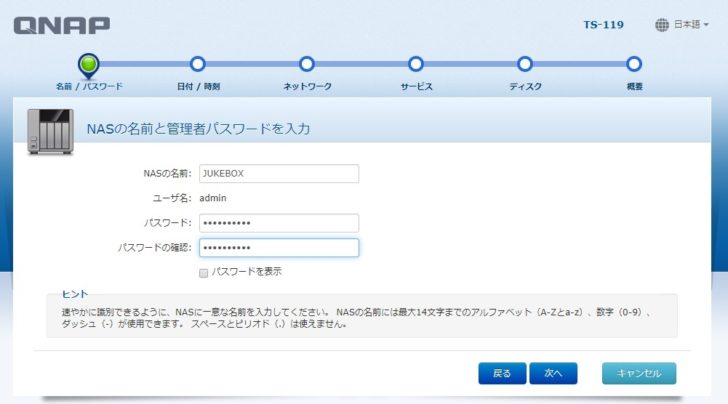
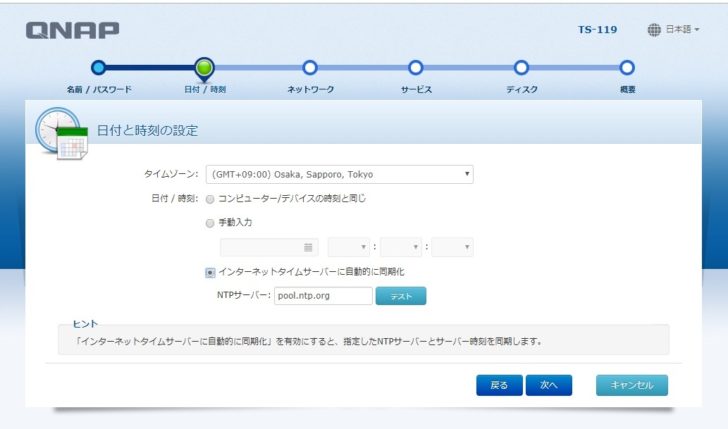
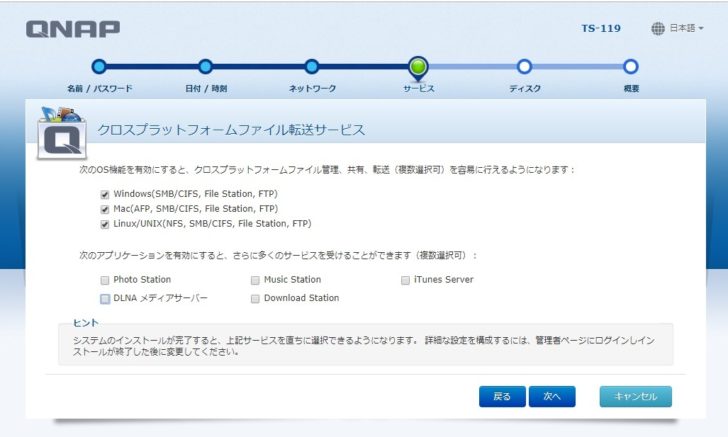


コメント